Kaip pakeisti numatytuosius darbų lapų skaičių naujoje "Excel" darbo knygoje

Pagal numatytuosius nustatymus nauji "Excel" sukurta darbo knyga turi vieną darbalapį. Jei paprastai naudojate daugiau nei vieną darbalapį, galite lengvai pakeisti darbų lapus pagal numatytuosius nustatymus naujose darbo knygose naudodami paprastą nustatymą.
Galite lengvai pridėti darbalapius naudodami pliuso piktogramą, esančią darbalaukio skirtukų dešinėje, kai dirbate. Tačiau, jei žinote, kad norite sukurti daugiau nei vieną darbalapį kiekvienoje sukurtoje jūsų sukurtoje darbo knygoje, parodysime jums nustatymą, kuris leis jums nurodyti, kiek darbo lapų bus automatiškai sukurta naujose knygose.
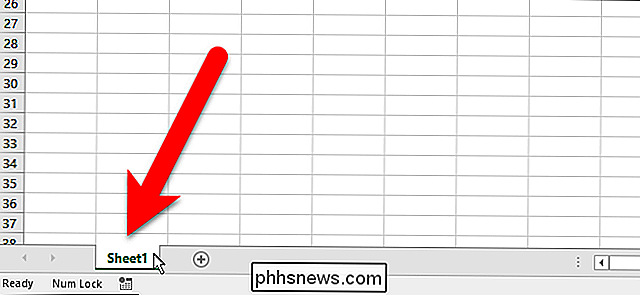
Pradėti , atidarykite bet kokią esamą "Excel" darbo knygą arba sukurkite naują darbo knygą. Tada spustelėkite skirtuką "Failas".
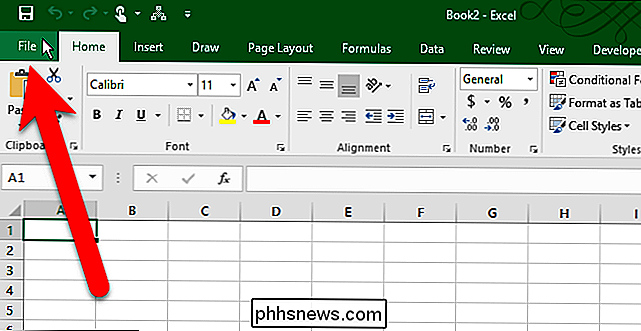
Užkulisių ekrane spustelėkite "Parinktys", esančių kairėje esančių elementų sąraše.
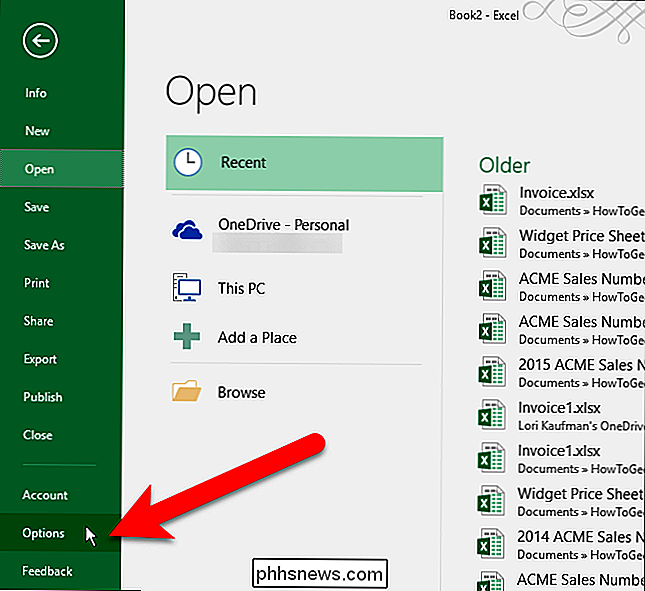
Įsitikinkite, kad dialogo lange "Excel" parinktys yra aktyvus ekranas. Skiltyje "Kurti naujų darbo knygų" įrašykite redagavimo laukelyje "Įtraukti šį daugelį lapų" naujų darbaknygių norimų darbų lapų skaičių.
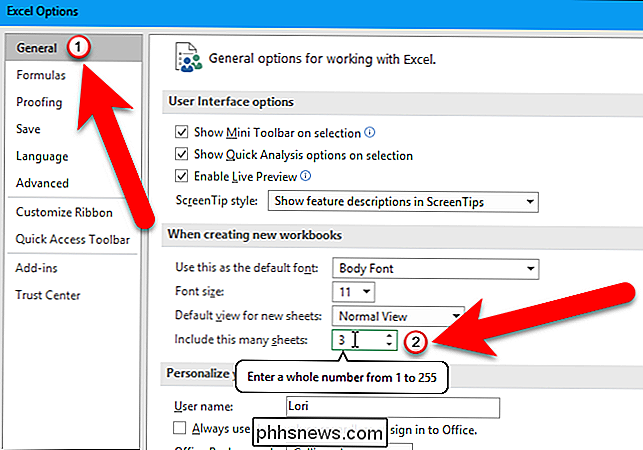
Spustelėkite "OK", kad išsaugotumėte pakeitimą ir uždarytumėte "Excel" parinkčių dialogo langą.
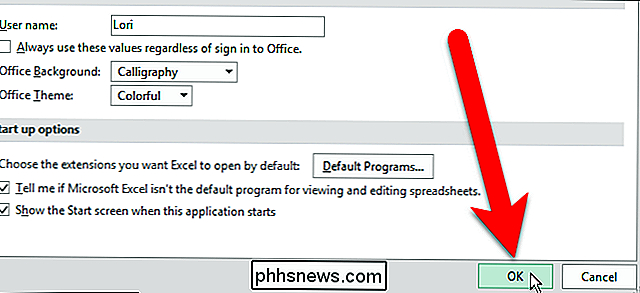
Dabar, kai sukursite naują darbo knygą, jis bus automatiškai turės nurodytų darbų lapų skaičių.
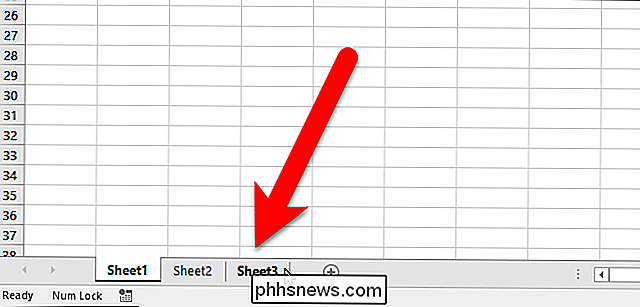
Šis nustatymas neturi įtakos jokiems atidaromiems "Excel" darbaknygiams. Tai įtakoja tik darbų lapų skaičių naujose darbo knygose, sukurtas po šio nustatymo keitimo.
Taip pat galite kopijuoti ir perkelti darbalapius, slėpti darbalapius ir slėpti darbalapių skirtukų juostą.

Kaip naudotis komandine eilute, kad nužudytumėte programą
Visi žino, kaip nužudyti programą naudojant "Windows" užduočių tvarkyklę arba "Force Quit" operacinėje sistemoje "OS X", bet kartais tai naudinga žudyti programą naudojant komandinę eilutę. Aš susidūriau su keliomis situacijomis, kai programa atsisakė baigti per užduočių tvarkytuvę, net kai bandžiau nužudyti pagrindinį procesą. "Force Quit"

Paimkite laiko apribota naršymo pertrauką naudodami "Paimkite penkias"
". Jūs sėdite prie savo kompiuterio, geriausi ketinimai būti produktyviais. Praėjus kelioms valandoms, jūs patikrinote savo el. Paštą, perskaitėte savo RSS kanalus, paskelbėte savo būseną "Facebook" ir bandė rasti vaikiną, kuris, jūsų nuomone, parašė "The Phantom loves you" jūsų jaunesniojo vidurinėje mokykloje.



